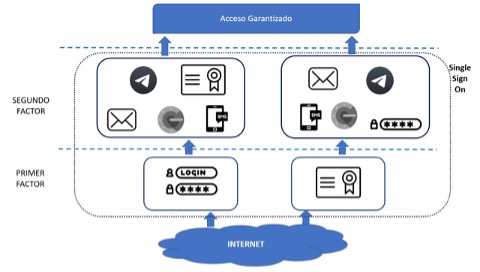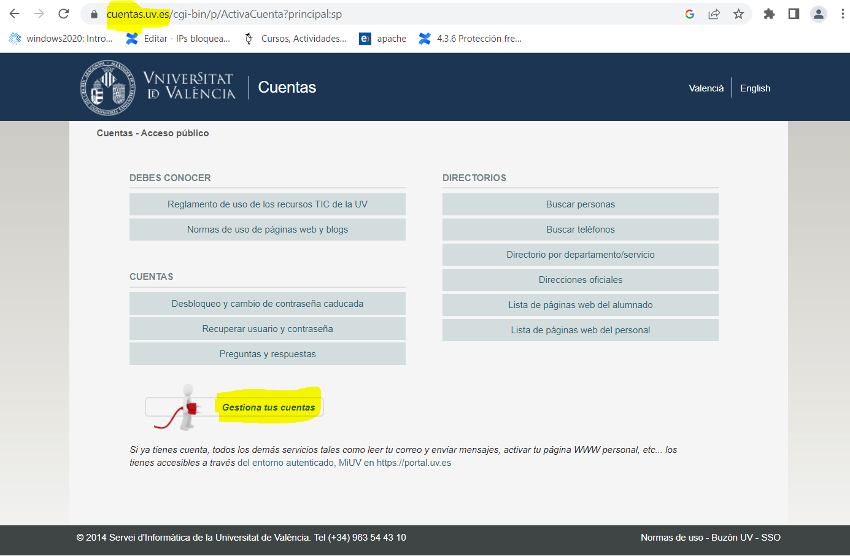Versiones comparadas
Clave
- Se ha añadido esta línea.
- Se ha eliminado esta línea.
- El formato se ha cambiado.
Mesures de seguretat adicionals - Doble Factor d'Autenticació
| Expandir | ||
|---|---|---|
| ||
La Universitat de València (UV) adoptarà mesures de seguretat addicionals per a evitar els casos en els quals alguna persona malintencionada vulga fer un ús fraudulent de la teua identitat d'usuari/a de la UV. En previsió que una cosa així poguera ocórrer, s'afegiran alguns elements a preguntar a la persona que tracte d'identificar-se. Aquestes preguntes addicionals, faran quasi impossible que aquesta persona puga dur a terme la seua acció. Parlem d'un doble factor en l'autenticació (2FA) quan li diem als nostres sistemes que usarem el nostre usuari i una contrasenya (o un certificat digital) i a més una segona dada que permeta comprovar la nostra identitat. |
| Expandir | ||
|---|---|---|
| ||
Tipus de factors de doble autenticació (2FA) a utilitzar en la UVEn la UV es poden utilitzar els seguents factors digitals d’autenticació: Primer factor (validació actual):
Segon factor:
|
| Expandir | ||||||||||||||||||||||
|---|---|---|---|---|---|---|---|---|---|---|---|---|---|---|---|---|---|---|---|---|---|---|
| ||||||||||||||||||||||
Com configurar el segon factor d’autenticació en la Universitat de ValènciaHas d’accedir a https://cuentas.uv.es amb l’usuari i la clau de la Universitat de València (o certificat electrònic) i esprés tria “gestiona els teus comptes”
Seleccionar llavors l’opció “com comunicar amb mi/ doble factor” 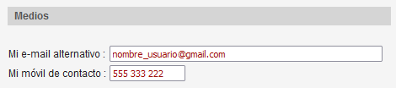 A continuació, confirma que has introduit previament el correu alternatiu o el mòbil de contacte en: 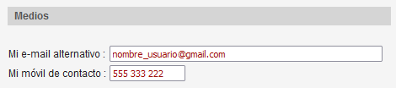 A continuació, t’explicarem com pots configurar cadascun d’aquestos tipus de 2FA: MISSATGE A L'E-MAIL ALTERNATIUSi tries aquest 2FA, hauràs de proporcionar un compte de correu alternatiu (no UV) com a mitjà per a comunicar amb tu. 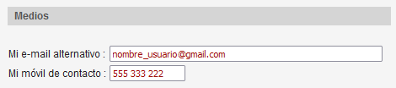 En mètodes preferits selecciona l’opció de “missatge a l'e-mail alternatiu”: 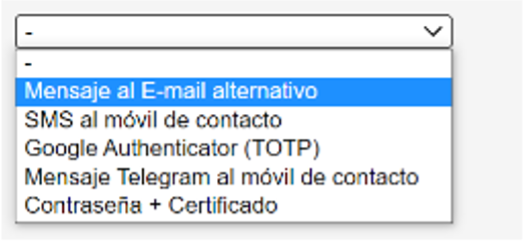 I fes clic al botó 'Registrar': 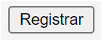 Image Removed Image Removed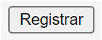 Image Added Image AddedT’arribarà un correu a eixa adreça alternativa amb el seguent text:
SMS AL MÒBIL DE CONTACTESi tries aquest 2FA, hauràs de proporcionar el teu mòbil de contacte com a mitjà per a comunicar amb tu. 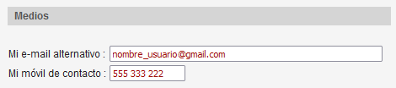 En mètodes preferits tria l’opció “SMS al mòbil de contacte” 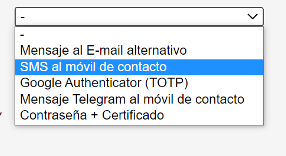 Image Removed Image Removed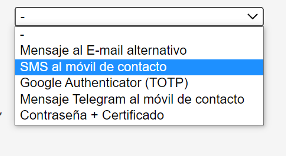 Image Added Image AddedI fes clic al botó ‘Registrar’: 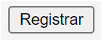 Image Removed Image Removed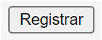 Image Added Image AddedT’arribarà un missatge de text al teu mòbil amb el seguent text:
APLICACIÓ TOTP:TOTP, es l'acrònim de “Time-based One Time Passwords”, o contrasenyes temporals d’un sol ús. Es a dir, aquestes contrasenyes tenen una vida util d’un sol ús i durant un periode curt de temps, a partir del qual ja no serveixen. Hi ha varies aplicacions TOTP que pots instal·lar en el teu mòbil, per eixemple, Microsoft Authenticator o Google Authenticator. Hauràs de fer-ho abans de triar aquest procediment. Están disponibles en la App Store o en la Google Store. En mètodes preferits selecciona “Aplicació (TOTP)”: 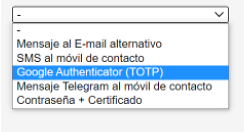 Image Removed Image Removed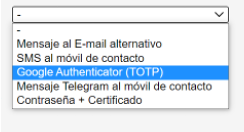 Image Added Image AddedA continuació, selecciona CONFIGURAR en:  Obri l’aplicació de TOTP triada, afegeix un nou compte i escaneja el codi QR que tingues a la pantalla. L'aplicació generarà codis numérics que canvien cada poc de temps (per eixemple, cada 30 segons). Una vegada escanejat, clica en [ Tornar a "Com comunicar amb mi"] i comprova que ho has fet correctament pulsant en ‘PROBARLO’:  Has d’introduir el codi generat per l’aplicació TOTP. Si has utilitzat Google Authenticator el missatge que es motrarà es: 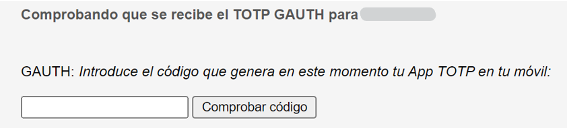 Una vegada introduit, http://cuentas.uv.es ha de mostrar el seguent missatge: Comprobando valor del TOTP GAUTH ¡Token comprobado con éxito! TELEGRAM:Per a configurar aquest mètode com 2FA hauràs d’haber proporcionat el teu mòbil de contacte com a mitjà de contacte per a comunicar amb tu. 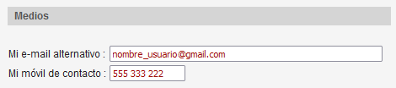 Caldrà tenir instal·lada l’aplicació TELEGRAM al teu mòbil. En mètodes prefrits tria “Missatge Telegram al mòbil de contacte”: 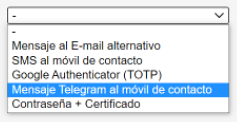 Selecciona CONFIGURAR en:  La primera vegada, copia el codi que apareix en comptes i, a continuació, obri l’aplicació de Telegram i busca el compte Uvcuentasbot. Pega el codi que havíes copiat. Pulsa en el botó CONFIRMAR en la pantalla de comptes. Te apareixerà el siguiente mensaje: Confirmación de ID de Telegram REGISTRADO tu ID de Telegram ...Actualizando cuenta Pica en [Tornar a "Com comunicar amb mi"] i comprova que ho has fet be pulsant en PROBARLO:  Al teu compte de TELEGRAM t’arribarà un codi que has de introduir en comptes. Una vegada ntroduit, en http://cuentas.uv.es tornarà el seguent missatge: Comprobando valor del TOTP TELEG Loes properes vegades, Uvcuentasbot enviar al teu compte de Telegram el codi nou per habilitar la teua connexió. ¡Token comprobado con éxito! CONTRASENYA + CERTIFICATSI tries aquest 2FA, podras fer ús dels teus credencials de la UV (usuari i contrasenya) i del certificat digital com primer o segon factor de validació. Es a dir, triant aquesta forma de 2FA podras utilitzar:
Selecciona “Contrasenya + certificat” en el metode 2FA preferit: 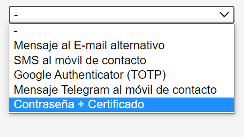 Image Removed Image Removed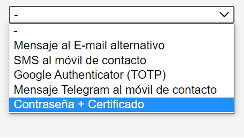 Image Added Image AddedI picar en el botó de REGISTRAR. |
| Expandir | ||
|---|---|---|
| ||
Com autenticar-se segons el mètode triatAtenent a la forma de 2FA escollida, els missatges que es mostraran a l’accedir a qualsevol servei o aplicació que els requerixca seran: E-Mail Alternatiu 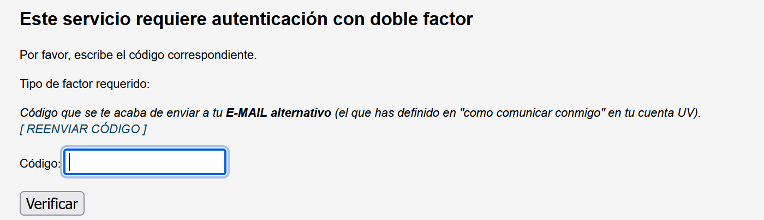 Que hauràs de respondre amb el codi que l’aplicació te haja fet aplegar al teu compte alternatiu.
SMS al teu mòbil 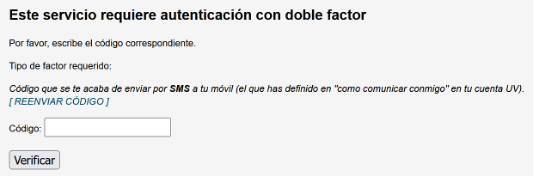 Que hauràs de respondre amb el codi de l’aplicació que t’haja fet aplegar al teu mòbil.
TOTP. Google o Microsoft Authenticator (eixemple per a Google) 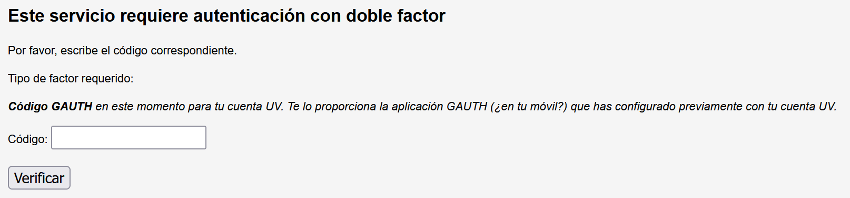 Que hauràs de respondre amb el codi que l’aplicació t’haja fet aplegar al mòbil. TELEGRAM: 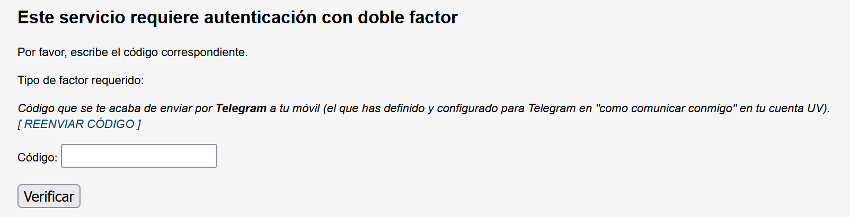 Que hauràs de respondre amb el codi que l’aplicació t’ja fet aplegar al teu mòbil.
CONTRASENYA + CERTIFICAT: 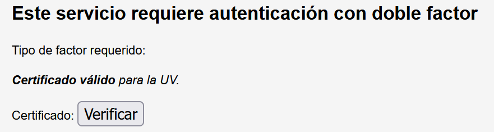 Si el 2FA es el certificat electrònic, o bé: 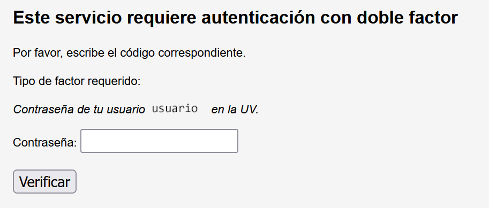 Si el 2FA es la contrasenya.
|
Rev: | 2023 / 04 | ||||||||||
Lang. |
| ||||||||||
+Info |
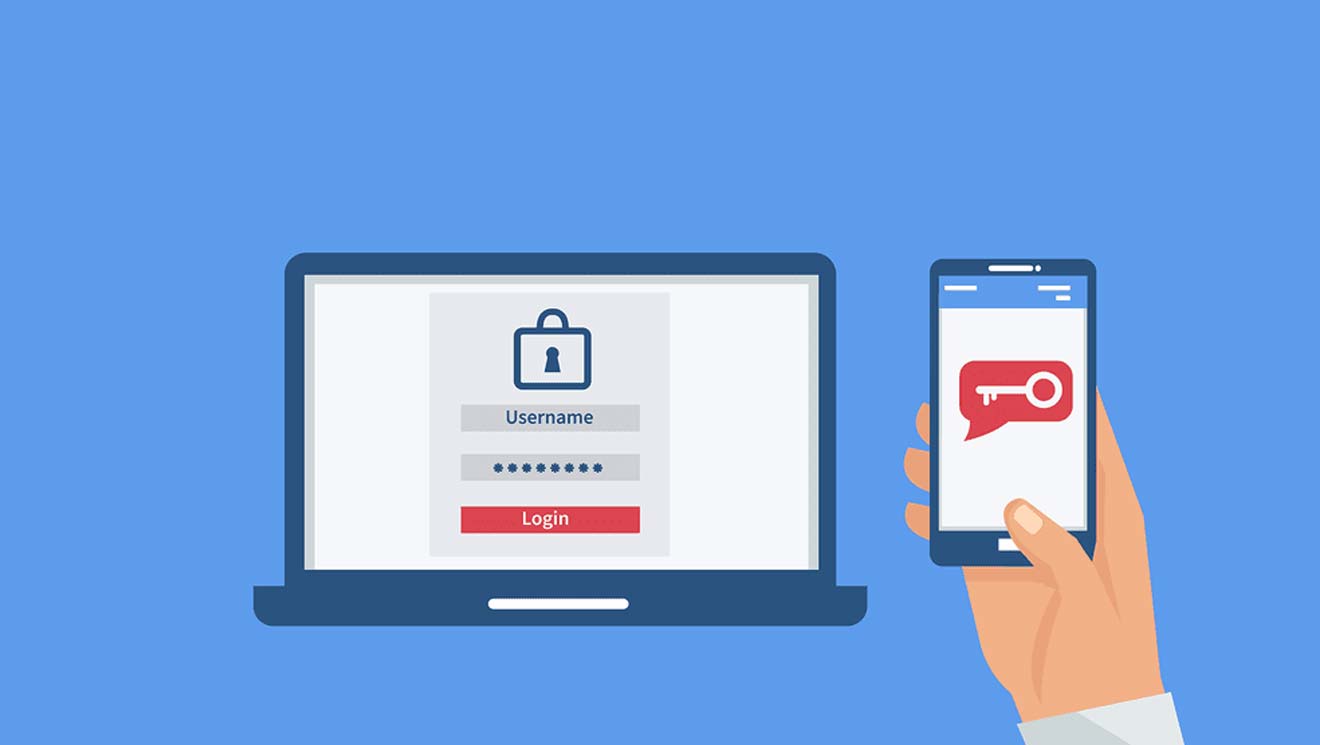
| Páginas secundarias (presentación de elementos secundarios) | ||||||
|---|---|---|---|---|---|---|
|